查看您的 Keystone 订阅的详细信息
 建议更改
建议更改


您可以从NetApp控制台和Digital Advisor中的 订阅 查看所有订阅的列表。此视图根据您的订阅状态和使用情况提供易于理解的见解,帮助您随时了解情况并在需要时采取行动。
要查看订阅的详细信息,请按照以下步骤操作:
-
从控制台左侧导航菜单中,选择*存储> Keystone >订阅*。
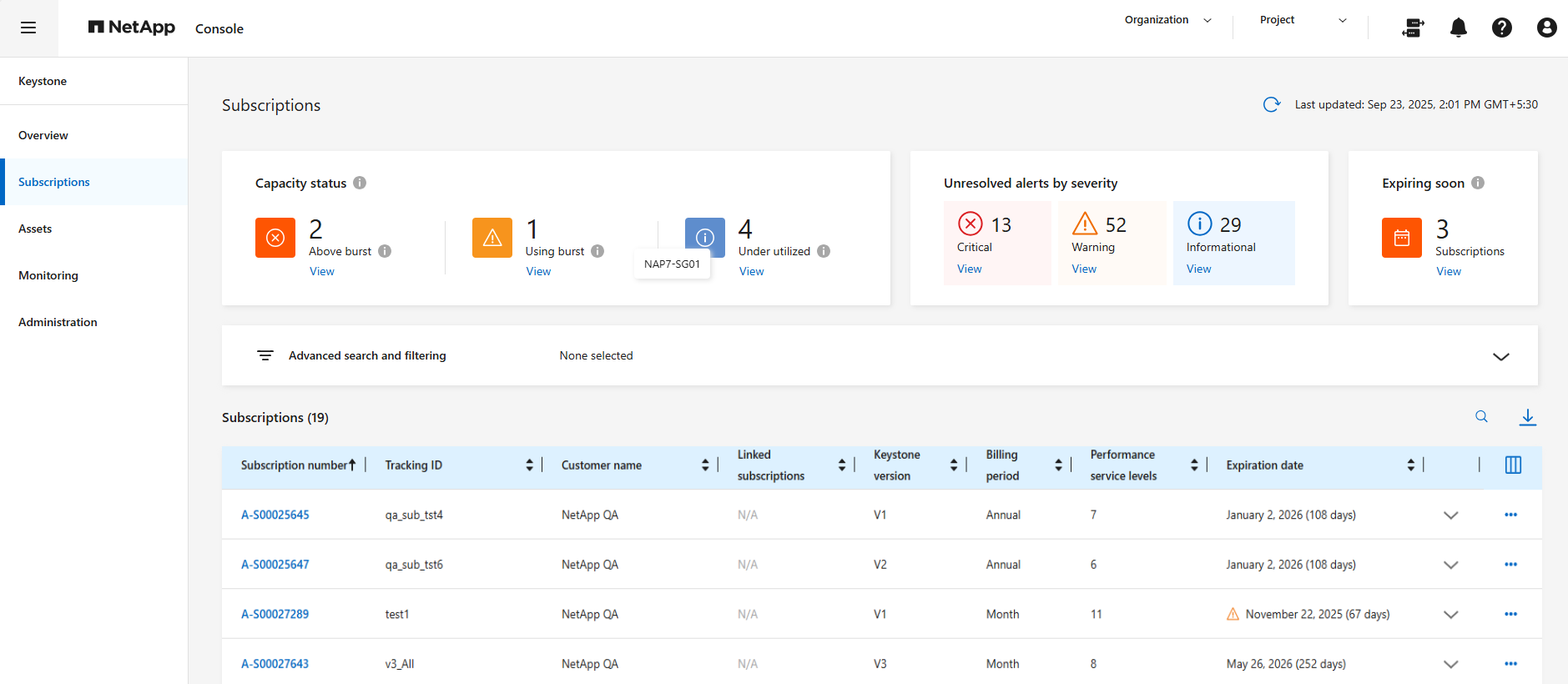
您会看到容量使用情况、订阅到期状态和未解决的警报等关键指标。
您可以从表中看到以下详细信息:
-
订阅编号:NetApp 分配的 Keystone 订阅的订阅编号。
-
跟踪ID:激活订阅时分配的跟踪ID。这是每个订阅和站点的唯一ID、用于跟踪订阅。
-
客户名称:与 Keystone 订阅相关的客户的名称。
-
关联订阅:如果您有任何与主订阅关联的次要订阅,此列会列出主订阅的关联订阅编号。此订阅编号可以是主订阅的编号,也可以是次要(关联)订阅的编号。
-
* Keystone版本*:用于订阅的Keystone服务的版本。不同订阅版本的性能服务级别的费率计划规则可能有所不同。要了解有关版本 v1 的更多信息,请参阅 "Keystone 订阅服务 | 版本 1 文档"。
-
计费周期:订阅的发票周期。
-
性能服务级别:与订阅相关的费率计划数量,每个费率计划对应特定的性能服务级别和承诺容量。
-
最高容量:订阅内消耗的最大容量。
-
订阅到期天数:订阅到期前剩余的天数。
您可以单击“到期日期”列旁边的向下箭头来查看每个订阅的性能服务级别信息。这显示了详细的容量信息,包括当前使用情况、承诺容量、预配置容量、突发容量和可用容量。
您可以使用列选择器自定义表中显示的列  图标。对于某些字段和列、您可能会看到追加信息有关数据的信息或警告图标以及工具提示。
图标。对于某些字段和列、您可能会看到追加信息有关数据的信息或警告图标以及工具提示。
-
要在 Digital Advisor 中查看您的订阅,请按照以下步骤操作:
-
从 Digital Advisor 左侧导航窗格中,转到 常规 > Keystone 订阅 > 订阅。
您可以在此处查看所有订阅,并获得每个订阅的详细见解。
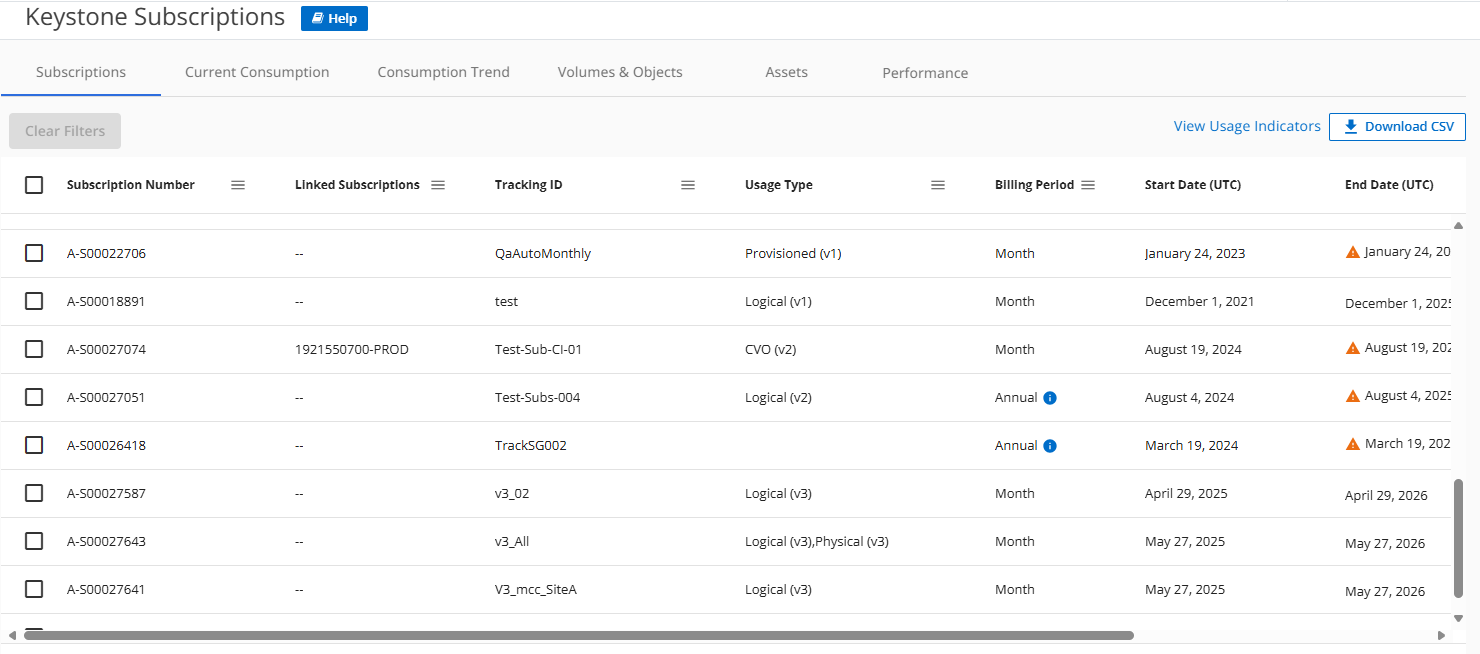
对于某些字段和列、您可能会看到追加信息有关数据的信息或警告图标以及工具提示。
-
订阅编号:NetApp分配的Keystone订阅的订阅编号。
-
链接订阅:此列可供您选择使用。如果您有任何与主订阅相链接的次要订阅,则此列会列出主订阅的链接订阅号。此订阅号可以是您的主要订阅号,也可以是次要(链接)订阅号。
-
跟踪ID:激活订阅时分配的跟踪ID。这是每个订阅和站点的唯一 ID。
-
使用类型:您可能订阅了多个 Keystone 版本。不同订阅版本的性能服务等级费率计划规则可能有所不同。通过查看此列中的值,您可以了解使用类型是按预置用量、物理用量还是逻辑用量计费。要了解有关版本 1 的更多信息,请参阅 "Keystone 订阅服务 | 版本 1 文档" 。
-
计费周期:订阅的发票周期。
-
开始日期:订阅的开始日期。
-
结束日期:订阅的结束日期。如果您有每月自动续订的按月计费订阅、您会看到
Month-on-month而不是结束日期。根据此日期、您可能会看到订阅即将结束或附加了自动续订策略的通知。 -
使用状态:显示使用情况指示符以指示使用量是在订阅限制之内还是超出订阅限制。如果要查看最高消耗记录、可以按此列对列表进行排序。
-
 :单击此订阅图标将打开*当前消费*选项卡,其中包含该订阅的使用详细信息。
:单击此订阅图标将打开*当前消费*选项卡,其中包含该订阅的使用详细信息。 -
 :单击此图标将打开“消费趋势”选项卡,您可以在其中查看此订阅中包含的每个性能服务级别的历史使用情况数据。
:单击此图标将打开“消费趋势”选项卡,您可以在其中查看此订阅中包含的每个性能服务级别的历史使用情况数据。您可以参考使用情况指标来查看每个订阅的使用情况:
 无消耗:没有记录性能服务级别的承诺容量的容量使用情况。
无消耗:没有记录性能服务级别的承诺容量的容量使用情况。 正常:消耗正常。
正常:消耗正常。 高:最大消耗,即使用量即将达到承诺容量的 100% 或更多。
高:最大消耗,即使用量即将达到承诺容量的 100% 或更多。 突发:用量在突发限制范围内。突发用量是指超出性能服务等级 100% 承诺容量的用量,且在约定的突发用量限制范围内。
突发:用量在突发限制范围内。突发用量是指超出性能服务等级 100% 承诺容量的用量,且在约定的突发用量限制范围内。 超过突发限制:表示消耗量超过约定的突发限制。
超过突发限制:表示消耗量超过约定的突发限制。 -




